Oppdatert april 2024: Slutt å få feilmeldinger og senk systemet med optimaliseringsverktøyet vårt. Få den nå på denne koblingen
- Last ned og installer reparasjonsverktøyet her.
- La den skanne datamaskinen din.
- Verktøyet vil da fiks datamaskinen din.
Sammenlignet med eksisterende Edge er mange av funksjonene i den nye Edge Chromium-nettleseren enkle å tilpasse - og den følger de samme standardene som andre nettlesere. En av disse innstillingene er å konfigurere standardplasseringen for nedlasting av filer fra nettleseren. Selv om dette er en liten funksjon, er det nyttig hvis du laster ned daglig. I denne guiden vil du lære hvordan du endrer standard nedlastingssted for nye Microsoft Edge.
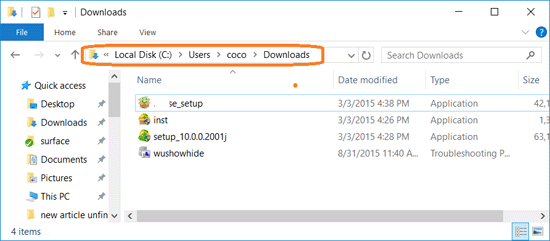
Som standard er standard nedlastingskatalog for Microsoft Edge og andre nettlesere på Windows 10 er C: \ Users \ YourUserName \ Downloads. Stasjon C er imidlertid stedet der operativsystemet ditt er installert. For mange filer lagret på disk C kan føre til langsom kjøring og til og med systemkrasj. Derfor kan det hende du må endre standardnedlastingsplasseringen til nettleseren din til en annen stasjon enn C. Dessverre virker det ikke så lett å endre nedlastingsplasseringen i Microsoft Edge-nettleseren.
Endre nedlastingsmappen i Microsoft Edge
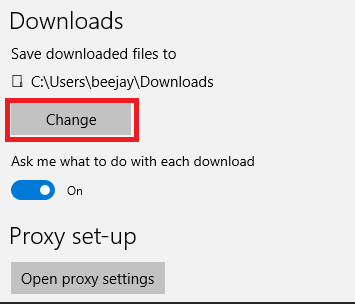
- Åpne Microsoft Edge.
- Velg Innstillinger og mer> Innstillinger.
- Velg Endre under Nedlastinger.
- I en dialogboks velger du et nytt sted for de nedlastede filene.
Oppdatering fra april 2024:
Du kan nå forhindre PC -problemer ved å bruke dette verktøyet, for eksempel å beskytte deg mot tap av filer og skadelig programvare. I tillegg er det en fin måte å optimalisere datamaskinen for maksimal ytelse. Programmet fikser vanlige feil som kan oppstå på Windows -systemer uten problemer - du trenger ikke timer med feilsøking når du har den perfekte løsningen på fingertuppene:
- Trinn 1: Last ned PC Repair & Optimizer Tool (Windows 10, 8, 7, XP, Vista - Microsoft Gold-sertifisert).
- Trinn 2: Klikk på "start Scan"For å finne Windows-registerproblemer som kan forårsake PC-problemer.
- Trinn 3: Klikk på "Reparer alle"For å fikse alle problemer.
Bruke Registerredigering
Hvis du av en eller annen grunn ønsker å endre standardnedlastingsstedet i Microsoft Edge for Windows 10 nettleser, følger du instruksjonene nedenfor.
Trinn 1: Lukk Microsoft Edge-nettleseren hvis den kjører.
Trinn 2: Åpne registerredigereren. For å åpne den, skriver du Regedit i Start søkeboks eller i Kjør-kommandoboksen og trykker deretter Enter.
Klikk på Ja-knappen når dialogboksen Brukerkontokontroll vises.
Trinn 3: I Registerredigering, naviger til neste knapp:
HKEY_CURRENT_USER \ SOFTWARE \ Leksjoner \ Lokale innstillinger \ Programvare \ Microsoft \ Windows \ Nåværende versjon \ AppContainer \ Storage @
microsoft.microsoftedge_8wekyb3d8d8d8bbwe\MicrosoftEdge\Main
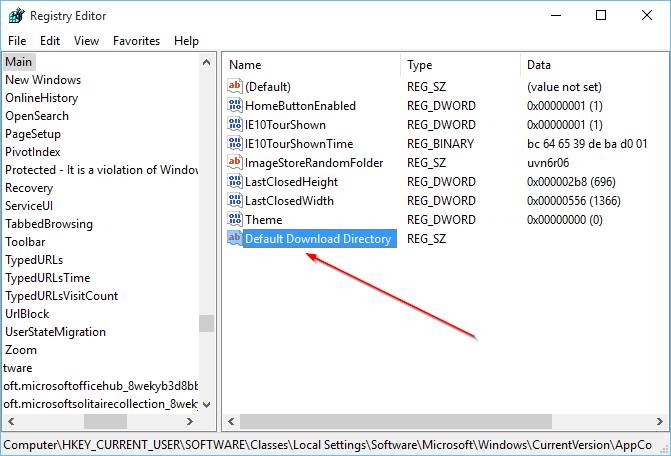
Trinn 4: Høyreklikk på høyre side for å vise hurtigmenyen, klikk Ny, klikk strengverdi. Gi nytt navn til den nyopprettede strengverdien i standard nedlastningskatalog.
Dobbeltklikk på den nylig opprettede standard nedlastningskatalogen og erstatt standardbanen i Verdidata-feltet med banen til den nye nedlastingsplasseringen. Det er det, det er det!
Hvis du for eksempel vil definere F: \ ISO \ Windows 10 som en ny nedlastningskatalog, skriver du det samme i Verdi-feltet, og deretter klikker du OK-knappen.
KONKLUSJON
Etter å ha fulgt trinnene ovenfor nøye, vil du merke at du enkelt kan endre plasseringen til Microsoft Edge-nedlastingen. Hvis du har en bestemt mappe / plassering for Edge-nedlastingen din, kan du gjøre det veldig enkelt å få tilgang til nedlastningene dine, og det kan være lurt å ha en annen mappe for forskjellige typer nedlastinger, så du trenger bare å endre nedlastingsstedet hver gang du vil se dem i forskjellige mapper.
https://support.microsoft.com/en-us/help/4026331/microsoft-edge-change-the-downloads-folder-location
Ekspert Tips: Dette reparasjonsverktøyet skanner depotene og erstatter korrupte eller manglende filer hvis ingen av disse metodene har fungert. Det fungerer bra i de fleste tilfeller der problemet skyldes systemkorrupsjon. Dette verktøyet vil også optimere systemet ditt for å maksimere ytelsen. Den kan lastes ned av Klikk her

CCNA, Webutvikler, PC Feilsøking
Jeg er en datamaskinentusiast og en praktiserende IT-profesjonell. Jeg har mange års erfaring bak meg i dataprogrammering, feilsøking og reparasjon av maskinvare. Jeg er spesialisert på webutvikling og database design. Jeg har også en CCNA-sertifisering for nettverksdesign og feilsøking.

